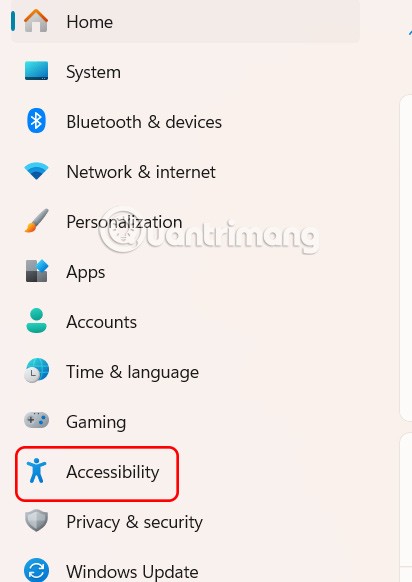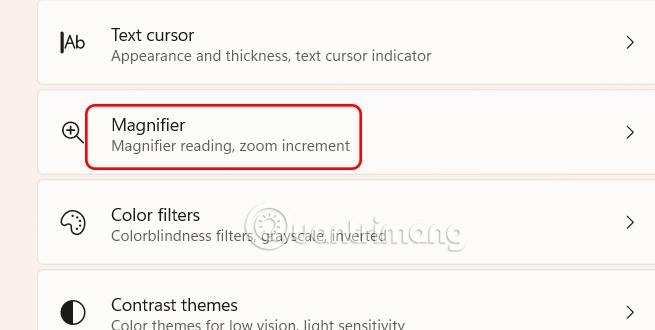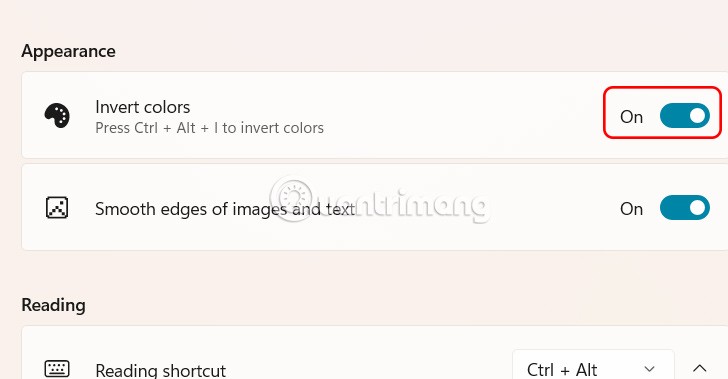Ο Μεγεθυντικός φακός των Windows 11 μεγεθύνει ένα αντικείμενο στην οθόνη, ώστε οι χρήστες να μπορούν να το δουν και να το διαβάσουν πιο καθαρά. Αυτή η λειτουργία είναι χρήσιμη για άτομα με μειωμένη όραση ή που δυσκολεύονται να δουν αντικείμενα στην οθόνη του υπολογιστή τους. Η χρήση της λειτουργίας αντιστροφής με τον Μεγεθυντικό φακό στα Windows 11 μπορεί να βελτιώσει την αναγνωσιμότητα του κειμένου, ειδικά για άτομα που είναι ευαίσθητα στο φως. Ακολουθεί ένας οδηγός για τη χρήση της αντιστροφής χρωμάτων στον Μεγεθυντικό φακό των Windows 11.
Πώς να αντιστρέψετε τα χρώματα χρησιμοποιώντας τη ρύθμιση μεγεθυντικού φακού στα Windows 11
Βήμα 1:
Πατήστε τα πλήκτρα Windows + I για να ανοίξετε τις Ρυθμίσεις και, στη συνέχεια, κάντε κλικ στην επιλογή Προσβασιμότητα στην αριστερή πλευρά της διεπαφής.
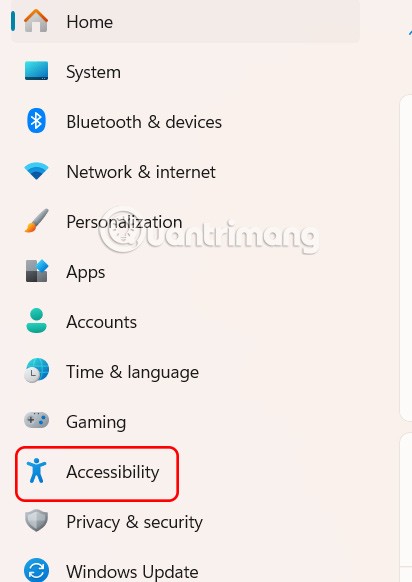
Στη συνέχεια, κοιτάξτε στο πλάι, κάντε κλικ στον Μεγεθυντικό φακό για να τον χρησιμοποιήσετε.
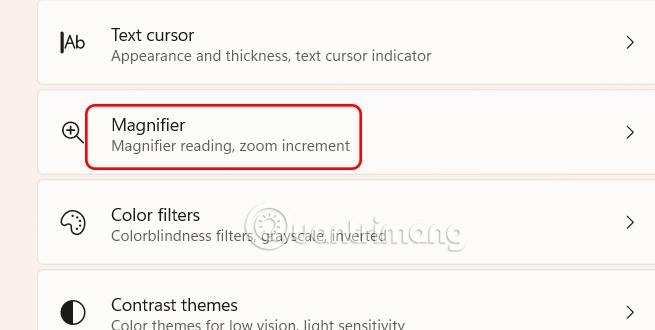
Βήμα 2:
Μεταβείτε στη διεπαφή ρυθμίσεων του εργαλείου Μεγεθυντικού φακού των Windows 11, στην ενότητα Εμφάνιση κάτω από την ενότητα Αντιστροφή χρωμάτων, μεταβείτε στη λειτουργία Ενεργοποίηση για να ενεργοποιήσετε την αντιστροφή χρωμάτων στον υπολογιστή με Windows 11.
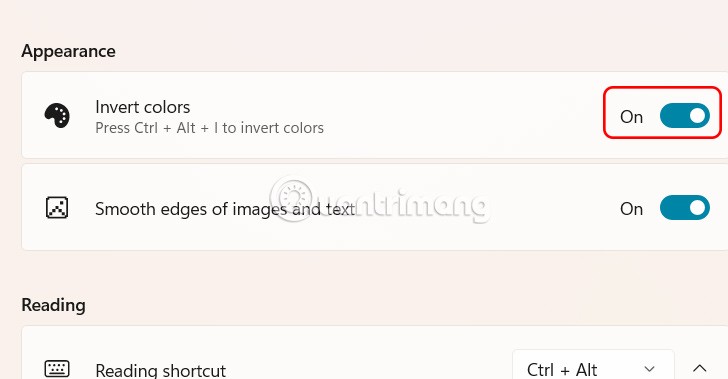
Ενεργοποίηση αντιστροφής χρωμάτων στα Windows 11 με συντόμευση πληκτρολογίου
Βήμα 1:
Πατάμε το πλήκτρο των Windows + το σύμβολο συν για να ενεργοποιήσουμε τη διεπαφή του Μεγεθυντικού φακού στον υπολογιστή.

Βήμα 2:
Ενώ το εργαλείο Μεγεθυντικού Φακού είναι ενεργοποιημένο, πατήστε Ctrl + Alt + I. Το μαύρο θα γίνει λευκό και αντίστροφα, και τα άλλα χρώματα θα αλλάξουν ανάλογα. Πατήστε ξανά Ctrl + Alt + I για να επαναφέρετε τα χρώματα στην κανονική τους κατάσταση.